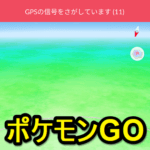< この記事をシェア >
ポケモンGOで画面上部に「GPSの信号をさがしています」というエラーが表示されてゲームがプレイできない時の対処方法です。
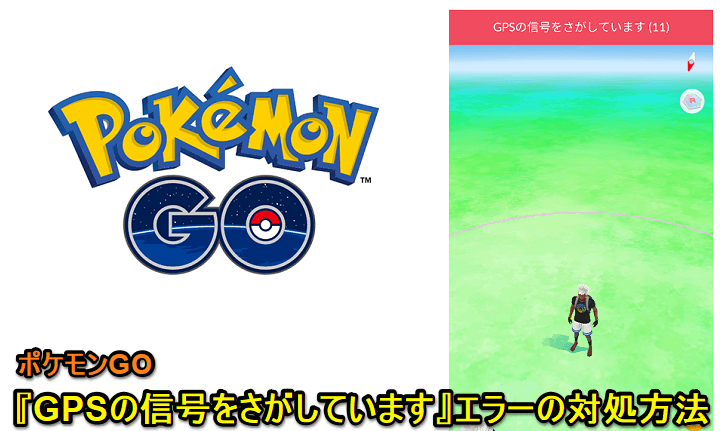
いろんな機能やイベントも増えてきてまだまだ人気の「ポケモンGO」
ご存じの通り、ポケモンGOは位置情報を利用するゲームです。
ポケモンGOをプレイする上で時々スマホ上に「GPSの信号をさがしています」というエラーが表示されてゲームがプレイできないことがあります。
トレーナーさんなら少なくとも一度は見たことがあるエラーではないでしょうか。
このエラーは、そのままですが「GPSの信号を探している」⇒「位置情報がつかめない」というエラーです。
iPhoneでもAndroidスマホでも発生します。
スマホが位置情報を取得できずエラーが発生⇒ポケモンGOがプレイできない
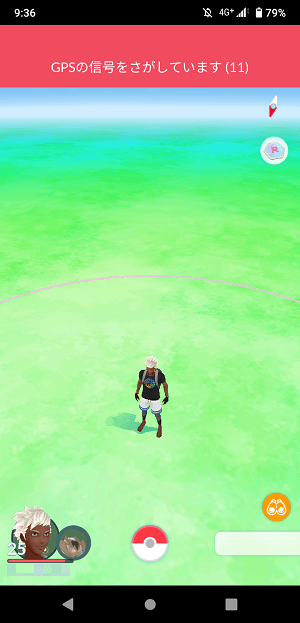
一時的に表示されて直るパターンもありますが、スマホ側の設定がちゃんと行われていないとエラーが表示され続けてゲームがプレイできません。
←のようにマップに何も映らない、ポケモンがでてこない等の症状が発生します。
自分の経験だとスマホを機種変更した時などに発生することが多いです(位置情報の初期設定がちゃんと行えていないため)
この記事では、ポケモンGOで「GPSの信号をさがしています」というエラーが表示された時の対処方法まとめを紹介します。
【ポケモンGO】「GPSの信号をさがしています」エラーが発生した時の対処方法まとめ
位置情報サービスがオンになっているかを確認
iPhoneでの確認、設定変更手順
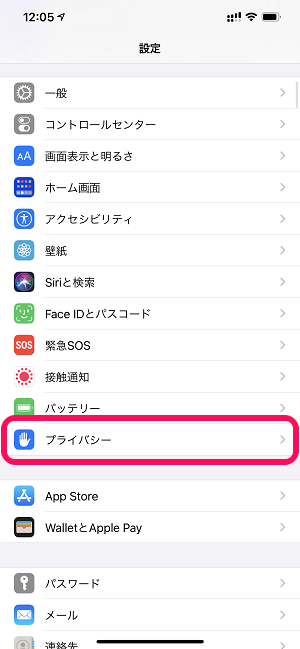
iPhoneの設定を開きます。
「プライバシー」をタップします。
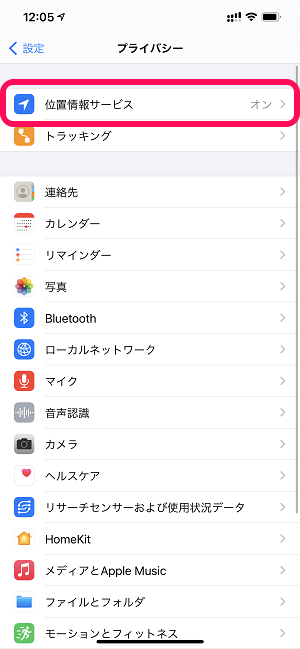
「位置情報サービス」をタップします。
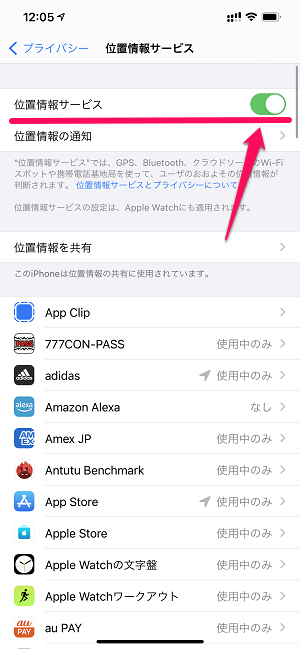
←のようにiPhoneの「位置情報サービス」がオンになっていればOKです。
Androidでの確認、設定変更手順
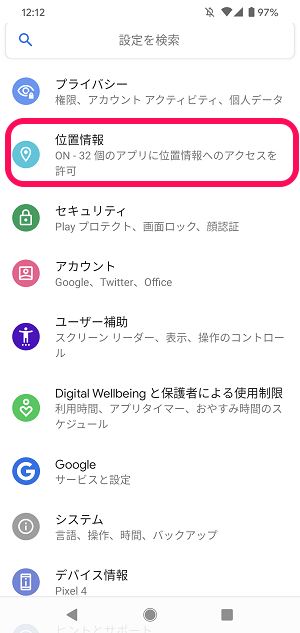
Androidの設定を開きます。
「位置情報」をタップします。
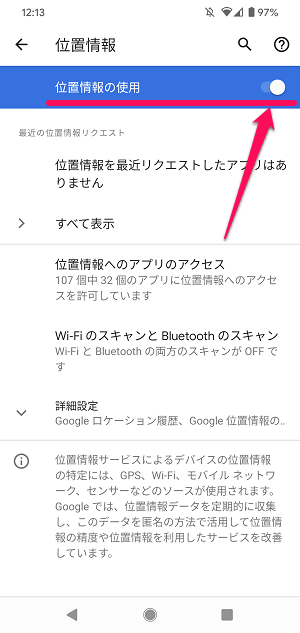
「位置情報の使用」がオンになっていればOKです。
またAndroidの場合は、GPSの精度の改善の設定も用意されているので↓の手順で設定しておくことをオススメします。
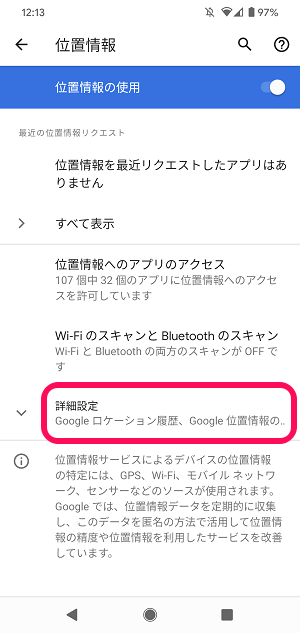
Pixelの場合は「詳細設定」をタップします。
利用しているAndroidによっては「モード」という項目で表示されている場合もあります。
その場合は「モード」をタップします。

「Google位置情報の精度」をタップします。
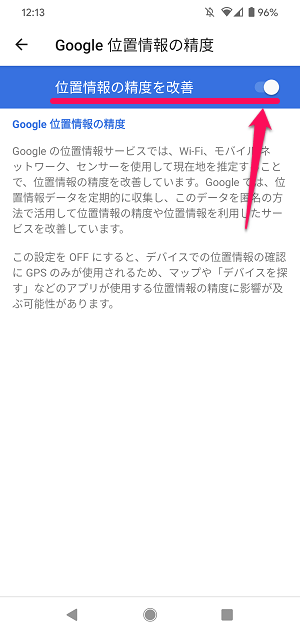
「位置情報の精度を改善」をオンにすればOKです。
「モード」から設定した場合は、位置情報モードで「高精度」を選択すればOKです。
以上でiPhoneおよびAndroidスマホの位置情報サービスがオンになります。
位置情報サービス自体がオフだとポケモンGOを起動した瞬間に「GPSの信号をさがしています」と常時表示されてゲームがプレイできません。
ここまで設定してもエラーが消えない場合は↓のステップに進みます。
ポケモンGOアプリに位置情報の利用を許可しているかを確認
iPhoneでの確認、設定変更手順
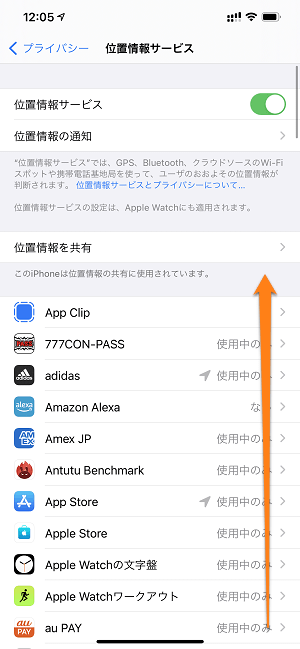
位置情報サービスをオンにした時と同じ「iPhoneの設定 > プライバシー > 位置情報サービス」を表示します。
画面を下にスクロールします。
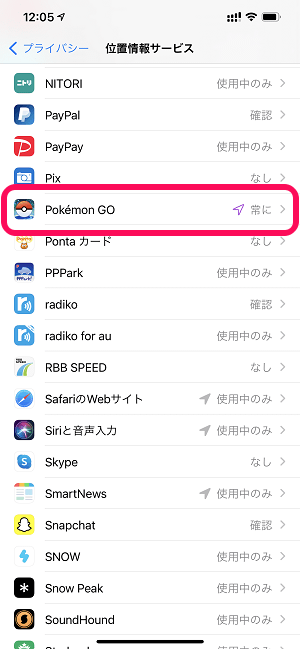
位置情報を使用中のアプリ一覧が表示されています。
「ポケモンGO」をタップします。
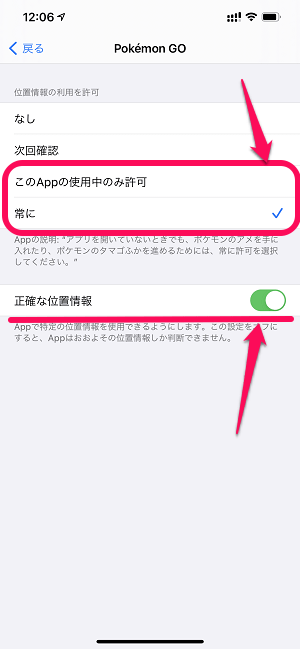
ポケモンGOアプリの位置情報の利用許可を設定します。
「このAppの使用中のみ許可」または「常に」を選択します。
また「正確な位置情報」もオンにしておくことをオススメします。
ポケモンGOでいつでも冒険モード(ゲームを起動していなくても歩数がカウントされるモード)を利用している場合は、「常に」を設定しておくことをオススメします。
※ただし「常に」を設定した場合、iPhoneのバッテリー消費が少し多くなります。
Androidでの確認、設定変更手順

Androidの設定を開きます。
「アプリと通知」をタップします。
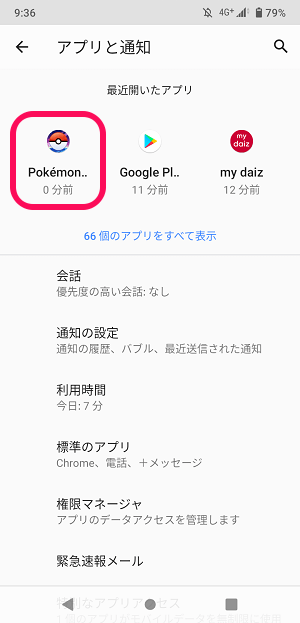
アプリ一覧からポケモンGOを探してタップします。
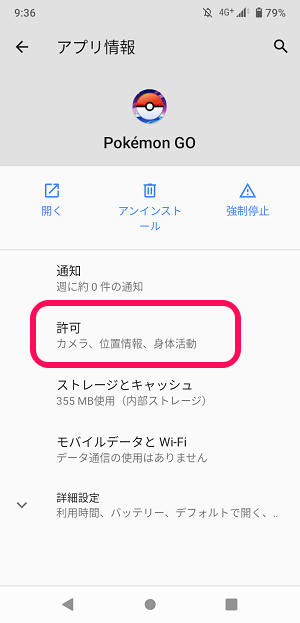
「許可」をタップします。
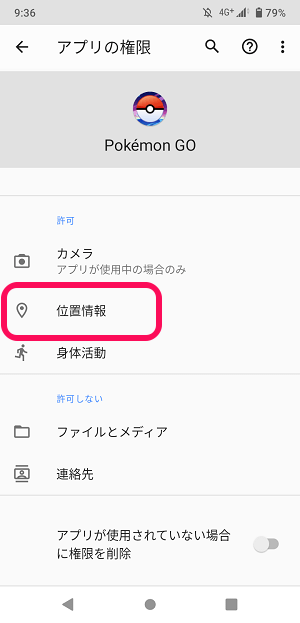
「位置情報」をタップします。
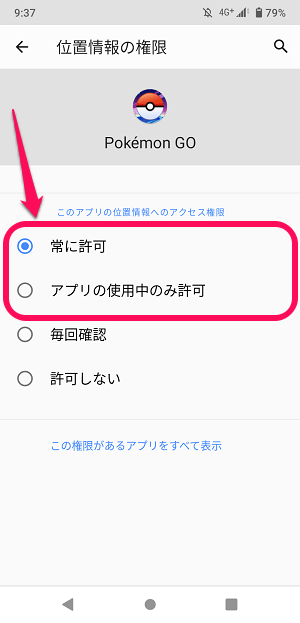
ポケモンGOアプリの位置情報の利用許可を設定します。
「アプリの使用中のみ許可」または「常に許可」を選択します。
いつでも冒険モードを利用する場合は「常に許可」がオススメです。
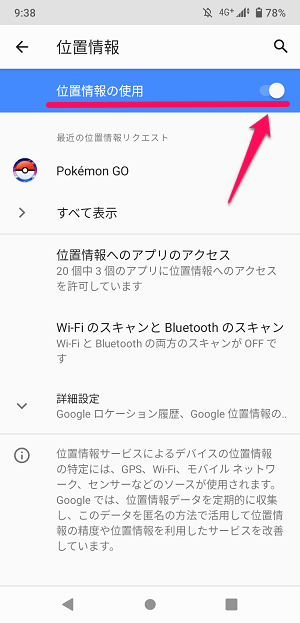
確認のため、Androidの設定 > 位置情報からポケモンを開き、←のように位置情報の使用がオンになっていればOKです。
先述したスマホ自体の位置情報サービスの利用およびポケモンGOアプリへの位置情報の利用許可が完了です。
最後にWi-Fi設定を確認します。
iPhone・AndroidスマホのWi-Fiをオンに
モバイルデータ通信時でもWi-Fi設定がオンになっていることが重要
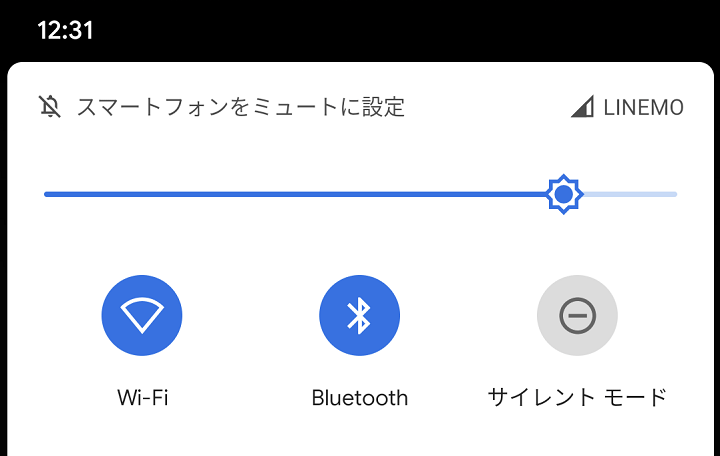
最後にスマホのWi-Fi設定をオンにします。
当たり前ですが、Wi-Fiに接続しなくてもモバイルネットワーク通信の状態でポケモンGO自体はプレイできます。
が、Wi-Fiの設定をオンにしておくことでGPSエラーが表示されづらくなります。
Wi-Fiがオンだと多少の地下でもプレイできるようになったりするので、ポケモンGOをプレイする時は基本的にWi-Fiをオンにしておくことをオススメします。
もはや説明不要だと思いますが、いちおう手順を紹介します。
iPhoneでの確認、設定手順

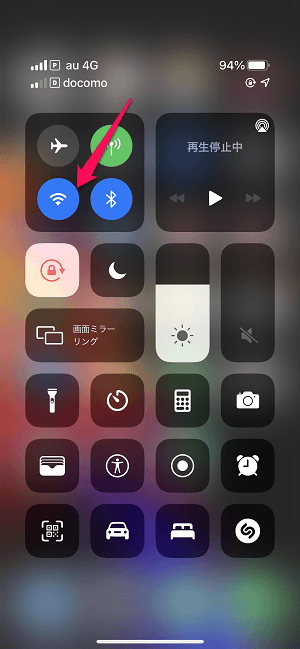
iPhoneのコントロールセンターまたは設定 > Wi-FiからWi-Fiをオンにします。
Androidでの確認、設定手順
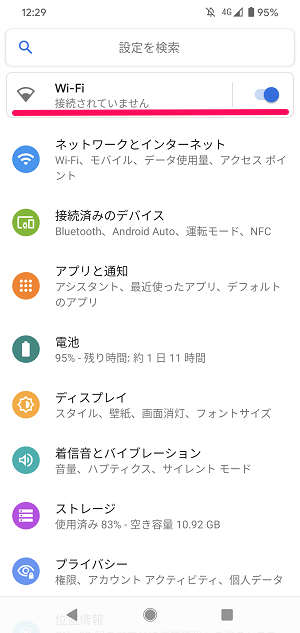
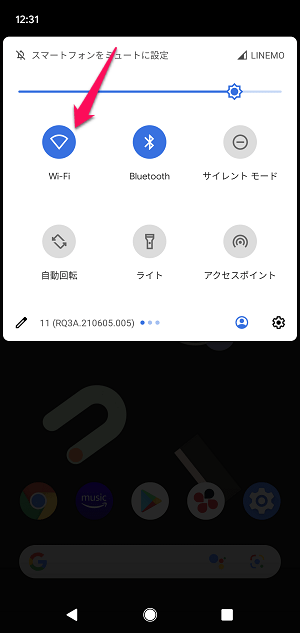
Androidスマホのステータスバーまたは設定 > Wi-FiからWi-Fiをオンにします。
「GPSの信号をさがしています」エラーが消えてポケモンGOが普通にプレイできるようになればOK
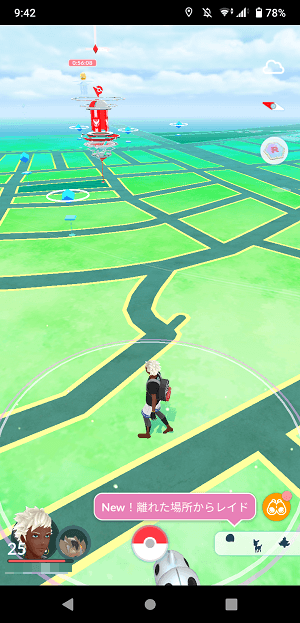
以上の手順をすべて行えば、ポケモンGOの画面上部から「GPSの信号をさがしています」という表示が消えると思います。
マップが表示されて、ポケモンが登場&各種機能が利用できるようになればOKです。
すべて設定を完了したら一度スマホを再起動⇒ポケモンGOを起動してエラーが表示されないか?を確認するといいかも
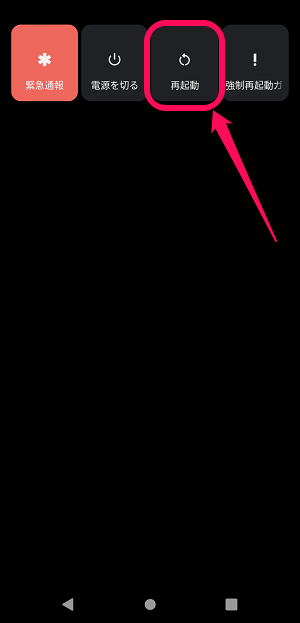
必ず行う必要はありませんが、エラーが消えて普通にポケモンGOがプレイできるようになったら、一度スマホを再起動しておくのもアリだと思います。
再起動後にポケモンGOをプレイ⇒エラーが表示されずにプレイできれば以後の不安もなくなると思うので。
「GPSの信号をさがしています」エラーを回避してより楽しいポケモンGOライフを!

ポケモンGOの「GPSの信号をさがしています」エラーの対処方法はこんな感じです。
昔に比べるとエラーになりにくくなったイメージもありますが、それでもやっぱりよく見るエラーだと思います。
このエラーが表示されるとほぼ何もプレイできない。。
特にスマホを機種変更して新しいものを使い始めた時などに適切な初期設定を行っていなくてポケモンGOがプレイできないということが自分はよくあります。
GPSエラーが表示されるという人は↑の手順を1つ1つ実行してエラーを解消させてみてください。
ポケモンGOトレーナーさんが快適なゲームプレイができますように!
< この記事をシェア >
\\どうかフォローをお願いします…//
この【ポケモンGO】「GPSの信号をさがしています」が表示された場合の対処方法 – 位置情報エラーでゲームができない時の直し方(iPhone・Android)の最終更新日は2021年7月5日です。
記事の内容に変化やご指摘がありましたら問い合わせフォームまたはusedoorのTwitterまたはusedoorのFacebookページよりご連絡ください。